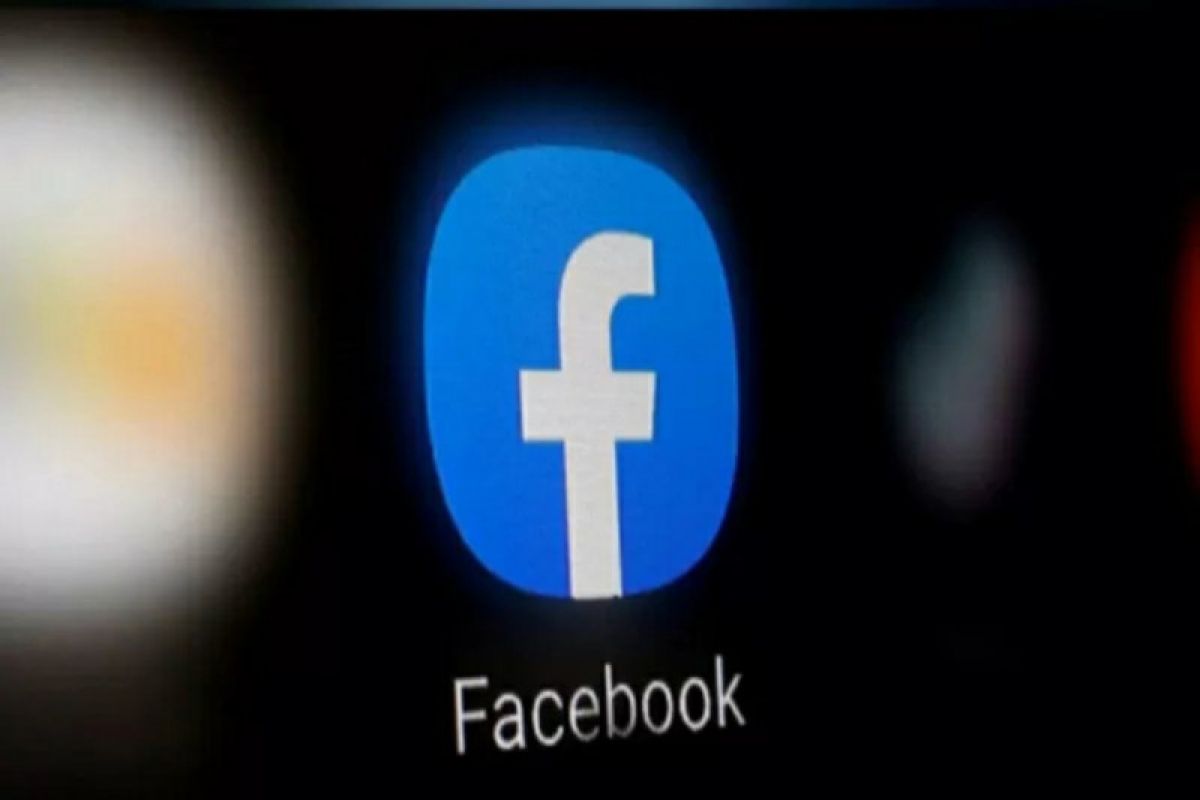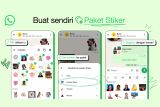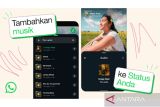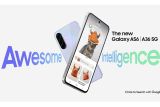Jakarta (ANTARA) - Pernah dapat email yang mengaku dari Facebook dan meminta informasi pribadi kamu, seperti nama akun dan kata sandi? Atau menerima email dari Instagram yang mengklaim bahwa akun kamu akan diblokir atau dihapus jika kamu tidak mengikuti arahan mereka?
Waspadalah, bisa jadi itu adalah serangan phishing atau penipuan untuk mendapatkan informasi pribadi.
Phising merupakan salah satu bentuk serangan siber, yaitu ketika seseorang berpura-pura menjadi orang lain, dan berusaha mengelabui, hingga korban menyerahkan informasi pribadi.
Dalam kasus ini, penipu biasanya akan mengirimkan email yang seolah-olah berasal dari Facebook atau Instagram dengan menyertakan logo, sehingga sulit bagi sebagian orang untuk mengidentifikasi email asli dan email palsu.
Baca juga: Facebook akan hadirkan jam tangan pintar dilengkapi fitur kesehatan
Berikut sejumlah fitur keamanan Facebook dan Instagram untuk melindungi diri dari aksi tipu daya phising, dikutip dari keterangan tertulis, Senin.
Facebook
Apabila pernah menerima email yang mengaku dari Facebook, pengguna bisa mengonfirmasi kebenarannya dengan memeriksa email terbaru yang dikirimkan oleh Facebook melalui langkah-langkah mudah berikut.
1. Buka aplikasi Facebook di ponsel
2. Klik ikon tiga garis di kanan bawah aplikasi Facebook
3. Gulir (scroll) ke bagian bawah menu dan pilih Pengaturan & Privasi > Pengaturan > Keamanan dan Login
4. Gulir (scroll) ke bagian bawah menu, cari menu Tingkat Lanjut > Lihat email terbaru dari Facebook
5. Pada menu ini, Facebook akan menampilkan email terbaru tentang keamanan akun (seperti permintaan untuk mengubah kata sandi) dalam dua pekan terakhir di tab Keamanan, sedangkan email terbaru lainnya yang dikirim oleh Facebook dapat dilihat di tab Email Lainnya
6. Hindari mengklik tautan dalam email yang mengaku dari Facebook sebelum kami memeriksa kebenarannya melalui tahapan di atas
Baca juga: Facebook batasi iklan politik di Indonesia
Instagram
Untuk membantu mengidentifikasi email phising dan spam, pengguna bisa melihat email resmi dari Instagram yang dikirim dalam 14 hari terakhir pada menu Pengaturan. Berikut adalah langkah-langkah untuk melihat email yang dikirim oleh Instagram.
1. Buka aplikasi Instagram di ponselmu
2. Klik ikon , lalu klik ikon tiga garis di kanan atas pada aplikasi Instagram
3. Pilih Pengaturan > Keamanan
4. Pilih Email dari Instagram
Pada menu ini, Instagram akan menampilkan email terbaru tentang keamanan akun (seperti permintaan untuk mengubah kata sandi) dalam dua minggu terakhir di tab Keamanan, sedangkan email terbaru lainnya yang dikirim oleh Instagram dapat dilihat di tab Email Lainnya.
Selain itu, pesan Instagram resmi terkait keamanan akun hanya akan dikirim ke alamat email pengguna, dan tidak akan dikirim melalui Pesan Direct.
Baca juga: Iklan politik pada Facebook mulai dibatasi di Indonesia
Baca juga: Berikut tips menjaga anak di dunia internet
Baca juga: Facebook hapus unggahan terkait vaksin sebabkan autisme